Manter a lista de contatos do seu iPhone organizada é essencial, pois o acúmulo de entradas duplicadas ou desnecessárias pode rapidamente transformar seu catálogo em um caos. A situação se agrava se você utiliza o iCloud para sincronizar seus contatos, pois dados de outros aparelhos vinculados podem sobrecarregar sua lista. Ao contrário do que muitos pensam, apagar contatos no iPhone é um processo bastante simples. Abaixo, apresentamos 5 métodos eficientes para realizar essa limpeza no seu iPhone ou iPad.
Como Funciona a Exclusão de Contatos no iPhone e iPad?
Embora o aplicativo nativo de contatos do iOS não ofereça uma opção direta para apagar múltiplos contatos simultaneamente, existem alternativas eficazes. Uma das primeiras ações recomendadas é eliminar todos os contatos sincronizados através do iCloud, uma solução eficaz para organizar sua lista.
Além disso, você tem a opção de remover contatos importados de serviços de terceiros e impedir que eles sejam sincronizados. Se seus contatos vieram de plataformas como Gmail, AOL ou Outlook, esse método pode ser muito útil. Para uma solução mais completa na identificação e fusão de contatos duplicados, existem aplicativos gerenciadores de contatos que podem te ajudar.
Excluindo Contatos Específicos no iPhone e iPad
Se você precisa remover apenas alguns contatos específicos, o processo é bastante direto. No entanto, é crucial lembrar que a exclusão de um contato em um dispositivo conectado ao iCloud também o removerá dos demais aparelhos.
1. Abra o app Contatos no seu dispositivo iOS e navegue até o contato que você deseja remover. Em seguida, clique em “Editar”, localizado no canto superior direito da tela.
2. Deslize a tela até o final e clique em “Apagar Contato” para confirmar a exclusão.
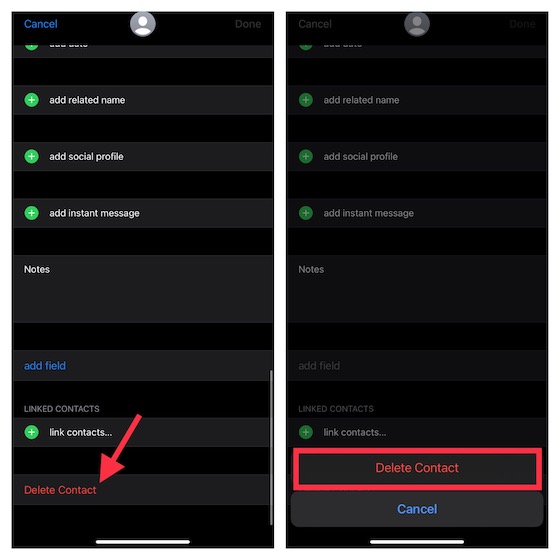
Excluindo Todos os Contatos do iCloud no iPhone e iPad
O iCloud é útil para manter seus contatos atualizados em todos os seus dispositivos. No entanto, a falta de controle sobre a sincronização pode resultar em uma lista de contatos confusa. Felizmente, o iOS oferece um método simples para remover todos os contatos sincronizados via iCloud. Se você deseja desativar a sincronização, siga os passos abaixo:
1. Abra o aplicativo Ajustes no seu iPhone e toque em seu nome no topo da tela.
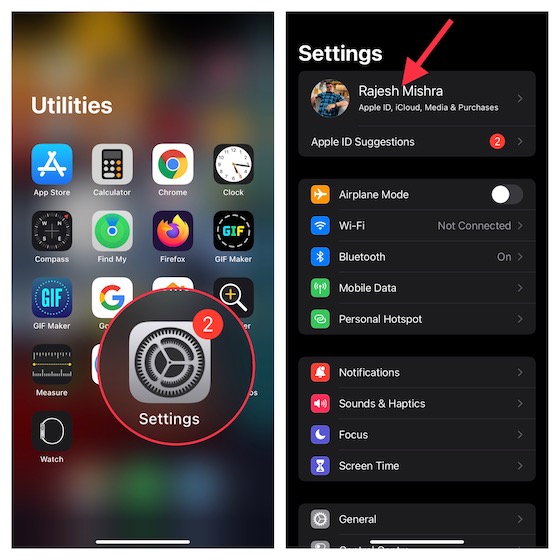
2. Selecione “iCloud” e desative a opção “Contatos”. Uma mensagem pop-up perguntará o que você deseja fazer com os contatos do iCloud já sincronizados no dispositivo. Selecione “Apagar do meu iPhone/iPad” para confirmar a remoção.
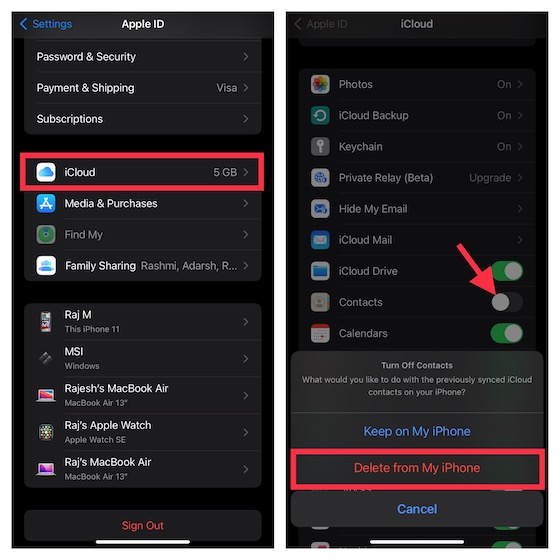
Usando o iCloud para Excluir Vários Contatos Simultaneamente
O iCloud também permite remover múltiplos contatos de uma vez, sendo uma solução ideal caso você tenha um computador com acesso à internet. Desta forma, você pode facilmente selecionar e excluir vários contatos de uma só vez.
1. Abra um navegador web no seu computador e acesse o site do iCloud. Faça login com seu ID Apple e selecione a opção “Contatos”.
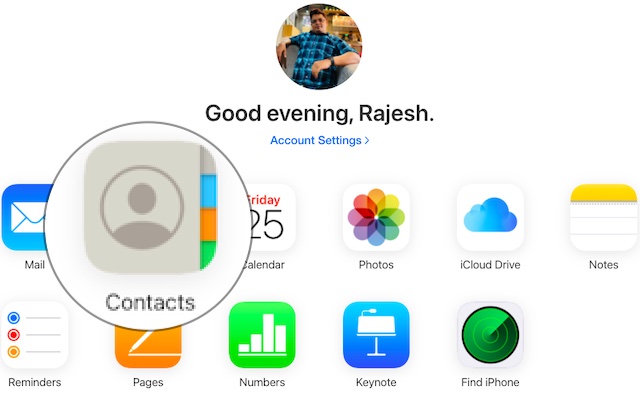
2. Selecione os contatos que você deseja remover. Para isso, pressione a tecla “Control” (ou “Command” no Mac) e clique em todos os contatos que você deseja excluir.
3. Clique no ícone de engrenagem (configurações) localizado no canto inferior esquerdo da tela.
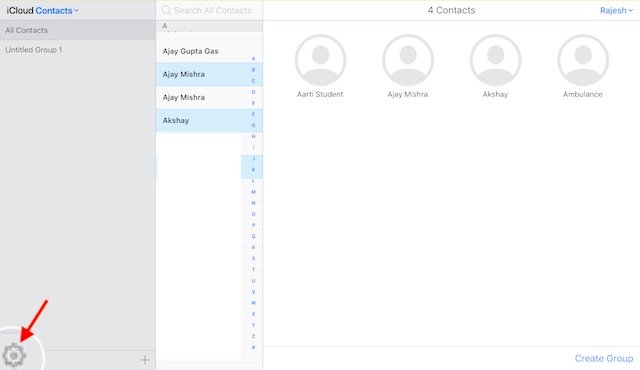
4. Clique em “Excluir” e confirme a exclusão dos contatos selecionados.
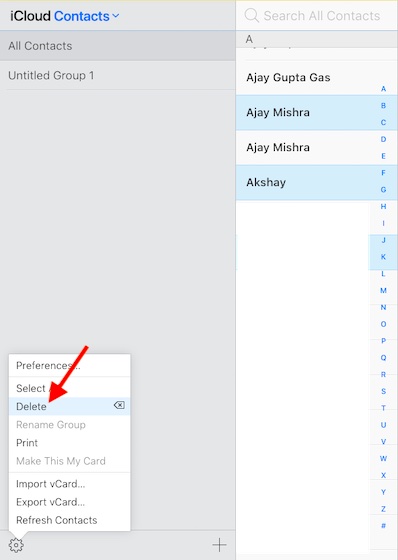
Feito! Os contatos selecionados foram removidos de todos os seus dispositivos que estão vinculados à mesma conta iCloud.
Excluindo Contatos de Terceiros no iPhone e iPad
O iOS também permite remover contatos de terceiros do seu iPhone e iPad. Se você sincronizou contatos do Gmail ou outros serviços, você pode excluí-los sem maiores problemas.
1. Acesse o aplicativo Ajustes no seu dispositivo iOS e selecione a opção “Contatos”.
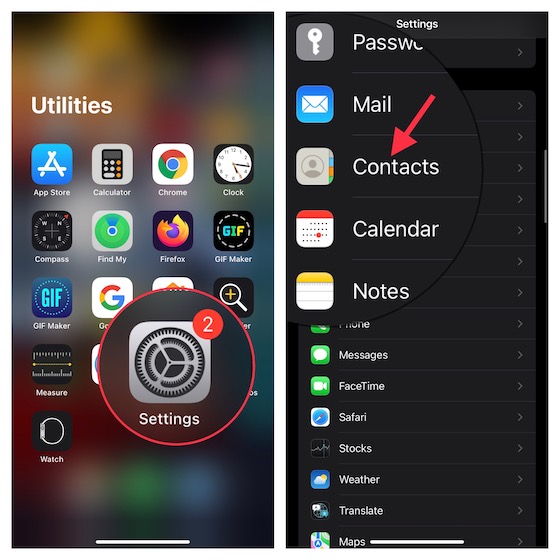
2. Selecione “Contas” e escolha a conta cujos contatos você deseja remover.
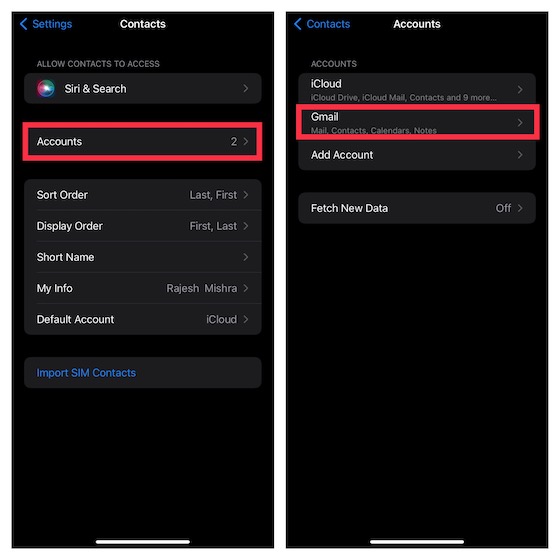
3. Desative a opção “Contatos”. Em seguida, confirme a exclusão de todos os contatos dessa conta, selecionando “Apagar do meu iPhone/iPad”.
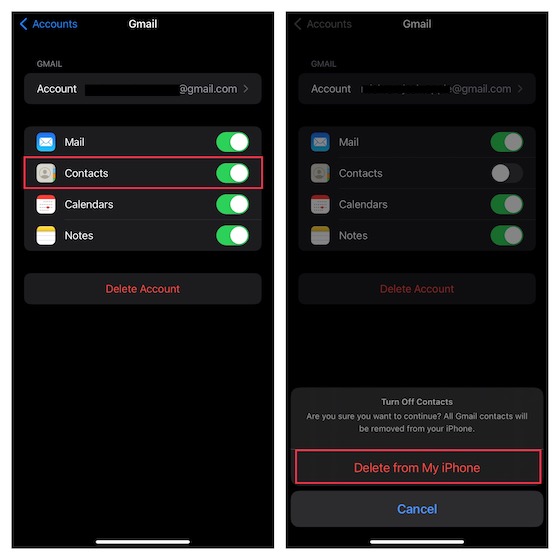
Usando Apps de Terceiros para Excluir Vários Contatos Simultaneamente
Se você precisa de um gerenciador de contatos mais eficiente, que permita a remoção de múltiplos contatos de forma simplificada, sugiro que você utilize aplicativos como o “Grupos” (versão gratuita, com a versão completa por US$ 9.99) ou o “Excluir contatos+” (versão gratuita, ferramentas extras disponíveis por US$ 3.99). Ambos são aplicativos de fácil uso e que funcionam de forma eficaz para te ajudar na remoção de contatos indesejados do seu aparelho iOS.
O processo de uso de ambos aplicativos é bem direto. Para demonstrar, utilizaremos o app Grupos para mostrar como remover contatos individualmente ou em lote.
1. Abra o app Grupos no seu aparelho e permita que o aplicativo acesse seus contatos.
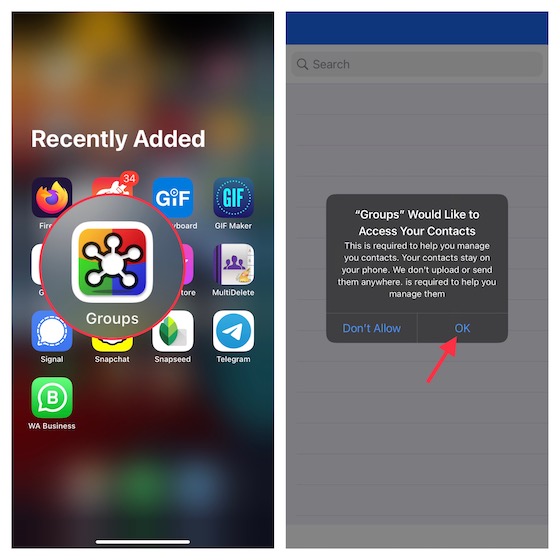
2. Selecione a opção “Todos os contatos” na lista Grupos. Se você deseja remover todos os contatos de uma vez, selecione a opção “Selecionar tudo”, no canto superior esquerdo da tela. Se você deseja remover apenas contatos específicos, selecione apenas os contatos desejados.
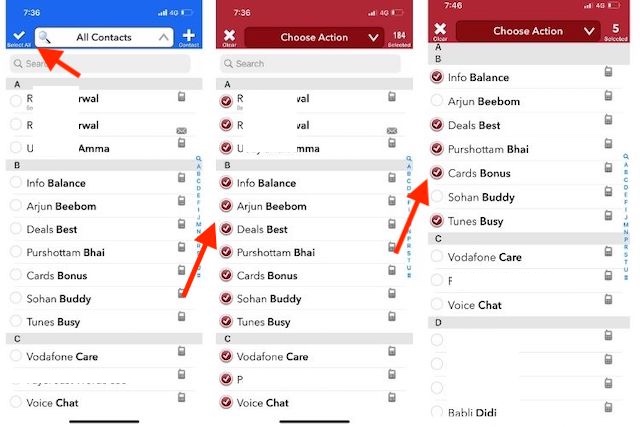
3. Clique em “Escolher Ação”, no centro superior, e selecione “Apagar contatos”. Confirme a exclusão dos contatos selecionados.
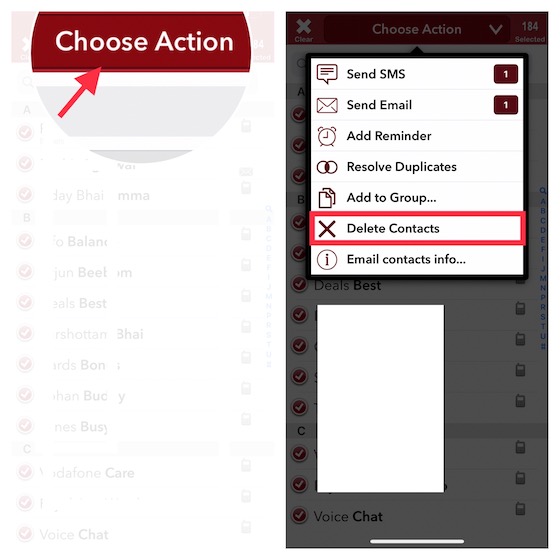
Remova Vários Contatos do Seu Dispositivo iOS/iPadOS com Facilidade
E pronto! Essas são as formas mais práticas para excluir contatos em seu dispositivo iOS. O app contatos da Apple não tem recebido grandes atualizações, diferente de outros aplicativos nativos como o Safari ou o FaceTime. Adicionar funções como a mesclagem de contatos duplicados e a exclusão em lote seriam funcionalidades muito bem-vindas. O que você acha? Compartilhe seus comentários e as melhorias que você gostaria de ver no app Contatos.